Los archivos PDF se han convertido en el formato de referencia para compartir y almacenar documentos. Sin embargo, a pesar de su comodidad, los PDF a veces pueden requerir un trabajo adicional cuando el contenido necesita una orientación diferente. Tanto si trabajas con documentos escaneados, imágenes o simplemente con páginas que aparecen de lado o al revés, saber cómo girar PDF en Mac puede ser una habilidad muy valiosa.
Cómo rotar o girar páginas PDF en PDF Expert en Mac
Si utilizas un software profesional de edición de PDF como PDF Expert, cambiar la orientación de la página gracias a la posibilidad de girar PDF es una tarea fácil. Consulta la guía paso a paso sobre cómo girar una o todas las páginas de un PDF utilizando PDF Expert en tu Mac.
- Abre un archivo PDF en PDF Expert.
- Haz clic en el icono Miniaturas de página de la esquina superior izquierda.
- Haz clic en Rotar.
 A continuación, puedes seleccionar de nuevo el icono Miniaturas de página para volver a leer tu PDF. Para guardar los cambios realizados en tu documento PDF, selecciona Archivo > Guardar o simplemente pulsa el atajo de teclado CMD+S.
A continuación, puedes seleccionar de nuevo el icono Miniaturas de página para volver a leer tu PDF. Para guardar los cambios realizados en tu documento PDF, selecciona Archivo > Guardar o simplemente pulsa el atajo de teclado CMD+S.
También puedes girar PDF de todas las páginas de un documento en formato PDF a la vez cuando estés en la vista Miniaturas. Simplemente pulsa CMD + A para seleccionar todas las páginas y haz clic en Rotar.
Cómo rotar PDF con la App Vista Previa
Aunque las Apps avanzadas de edición de PDF son muy utilizadas, puedes arreglar rápidamente una orientación incorrecta de la página con un software preinstalado.
La app Vista Previa viene instalada en tu Mac. Puedes utilizar la app Vista Previa para ver PDF e imágenes y también para girar fácilmente las páginas de un PDF. Para girar una o varias páginas en Vista Previa:
- Abre un archivo PDF en Vista Previa.
- Abre la página necesaria que quieras rotar.
- Haz clic en el icono Rotar.
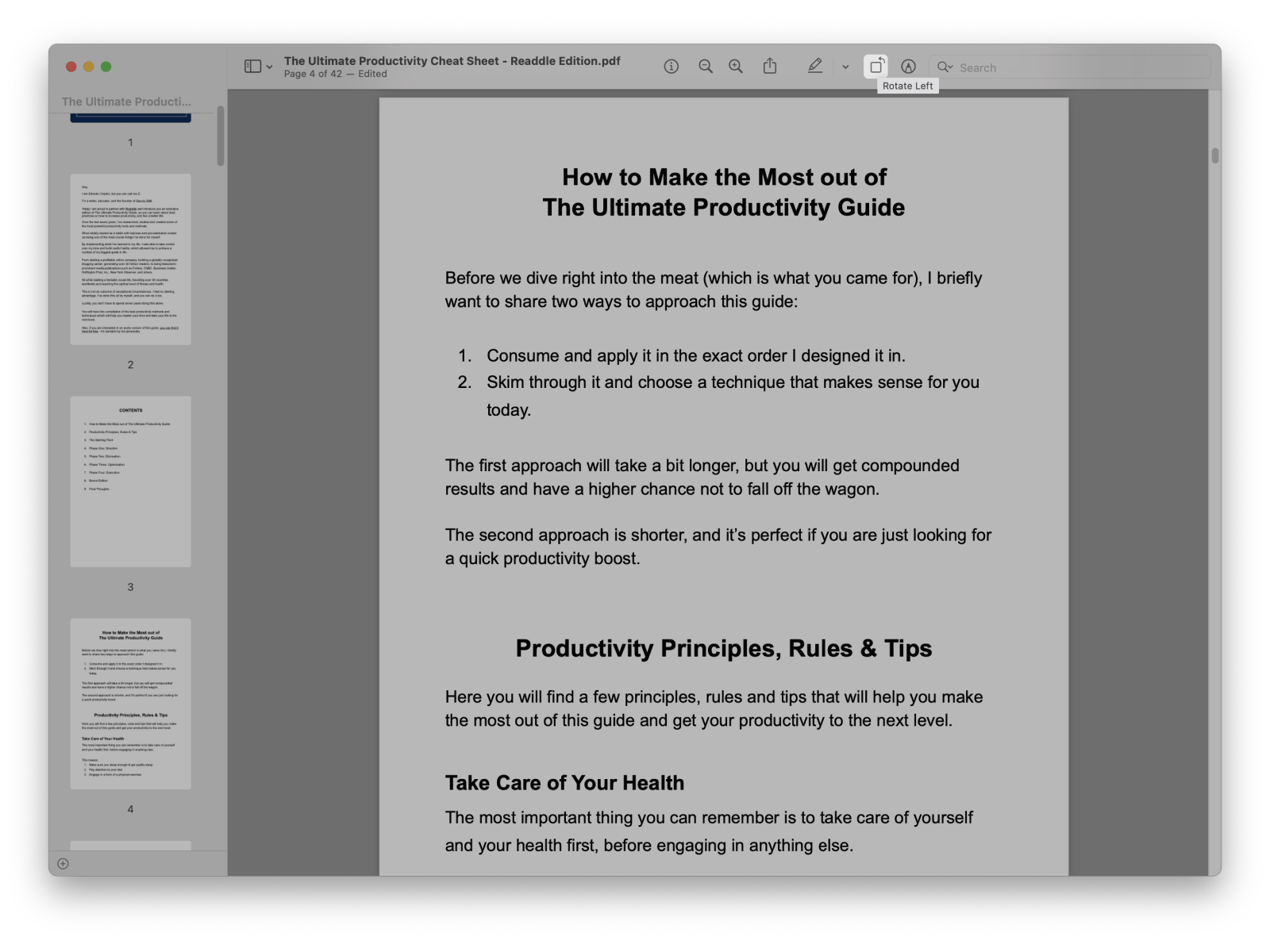
Para girar varias páginas a la vez, haz clic en el icono y en Miniaturas. A continuación, pulsa CMD y haz clic en las páginas necesarias, y pulsa el botón Rotar.
Ahora que tu PDF está convenientemente presentado, continúa con anotar, firmar y editar el documento PDF en PDF Expert.
Descarga PDF Expert, y podrás girar PDF o rotar PDF con facilidad.
